最近在研究人臉識別在AI上的應用。因此,特地把在Mac上安裝OpenCV的方法寫下。
Step 1 下載並安裝Cmake
至 https://cmake.org/download/ 下載安裝檔(檔名:cmake-3.11.0-rc2-Darwin-x86_64.dmg),此次安裝的版本為3.11.0
安裝的步驟就是一路點"Next"就結束
Step 2 下載OpenCV
至https://opencv.org/releases.html 下載 OpenCV,此次下載的版本為3.3.1
下載完成後,請將壓縮檔移至對應的目錄並解打包(壓縮)
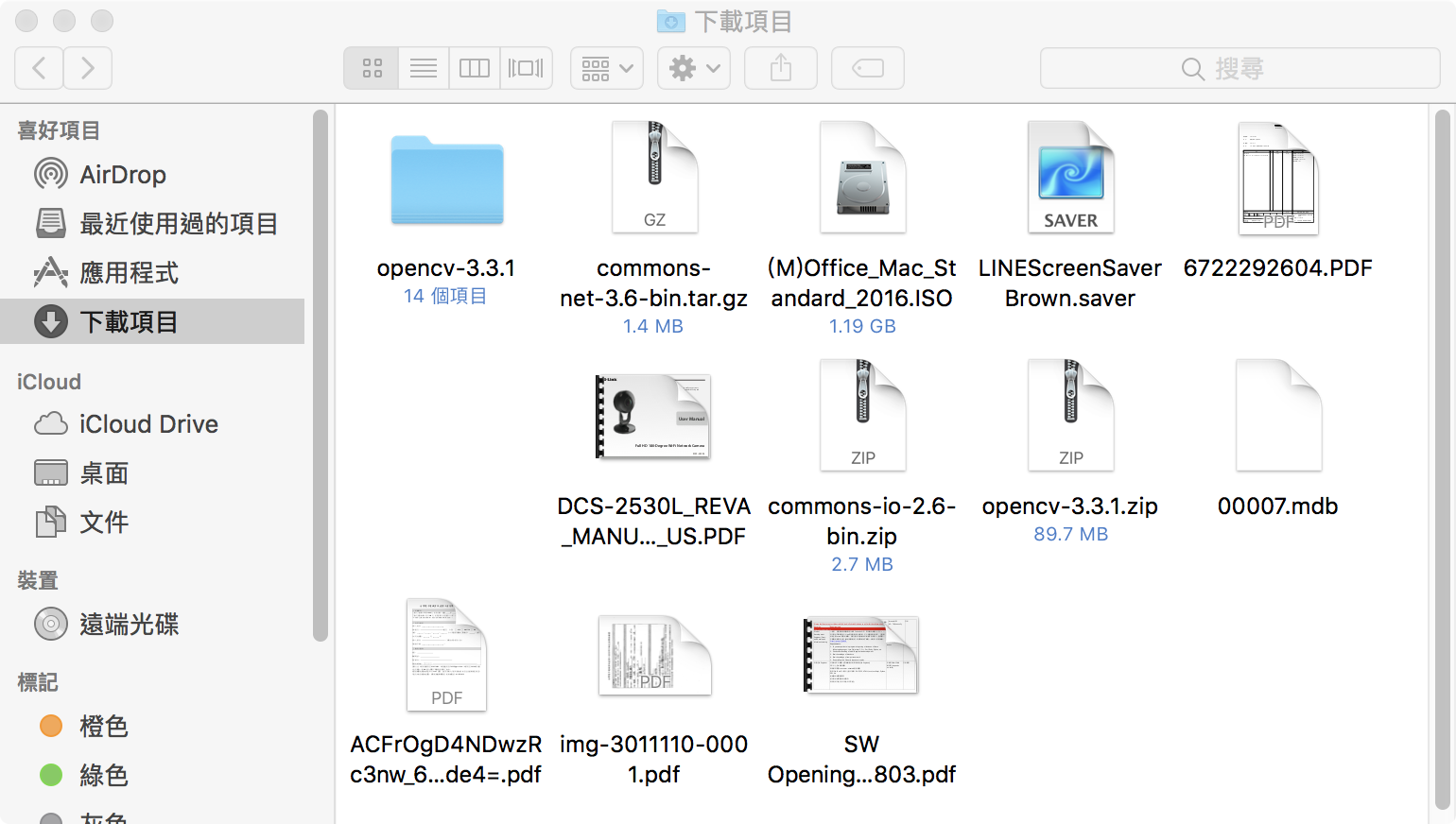
Step 3 解打包OpenCV後,進到opencv-3.3.1 的資料夾內。進到資料夾後,建立"build" 資料夾
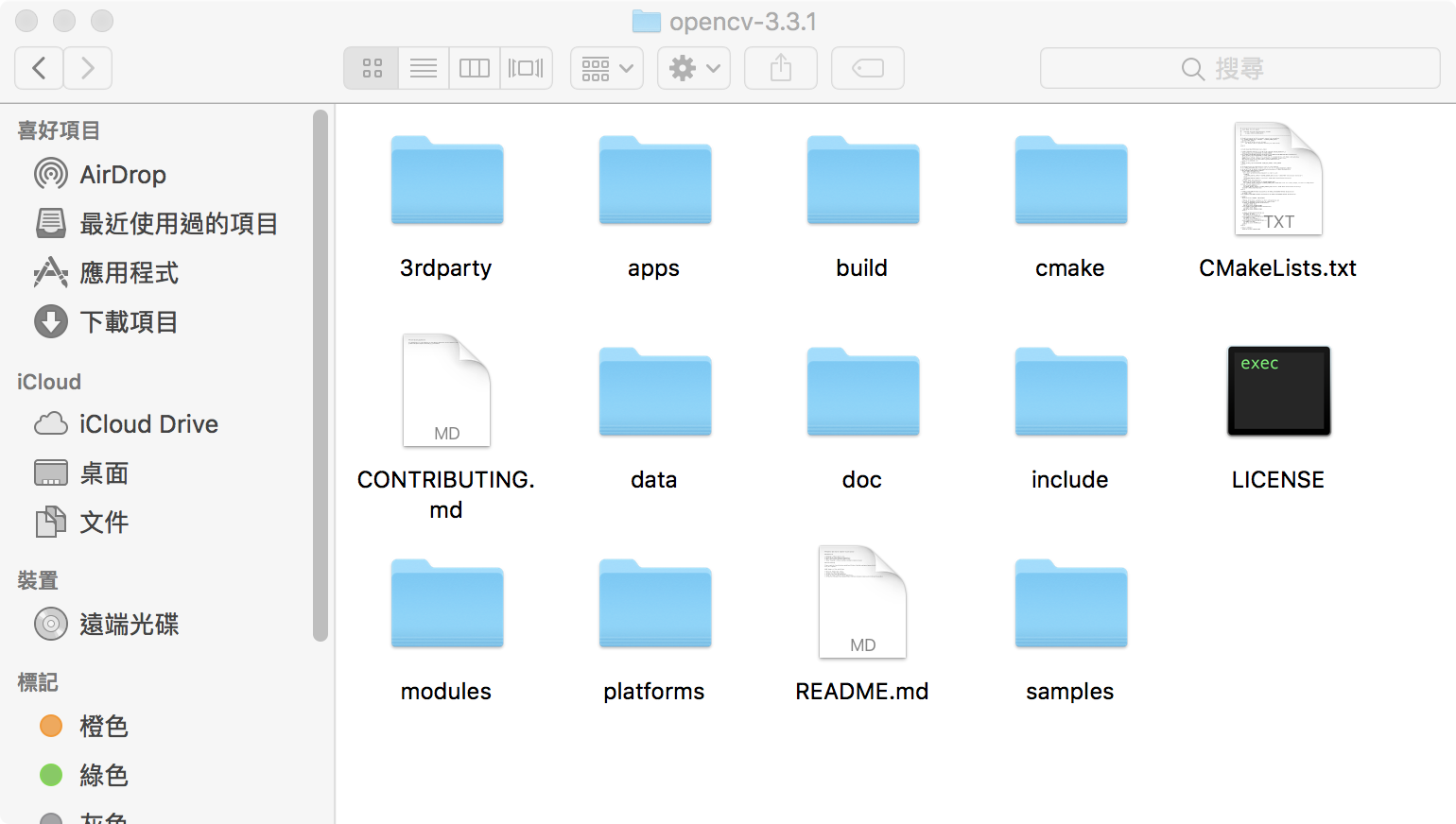
Step 4 使用Cmake 安裝OpenCV 並 Compile jar file
在開始使用Cmake安裝OpenCV前,要先確認你的電腦上是否已安裝好Ant
關於Apache Ant 在 Mac OS 上的安裝,可以參考這篇文章: https://www.mkyong.com/ant/how-to-apache-ant-on-mac-os-x/
確認有安裝Ant後,點選Cmake的icon,會看到以下畫面
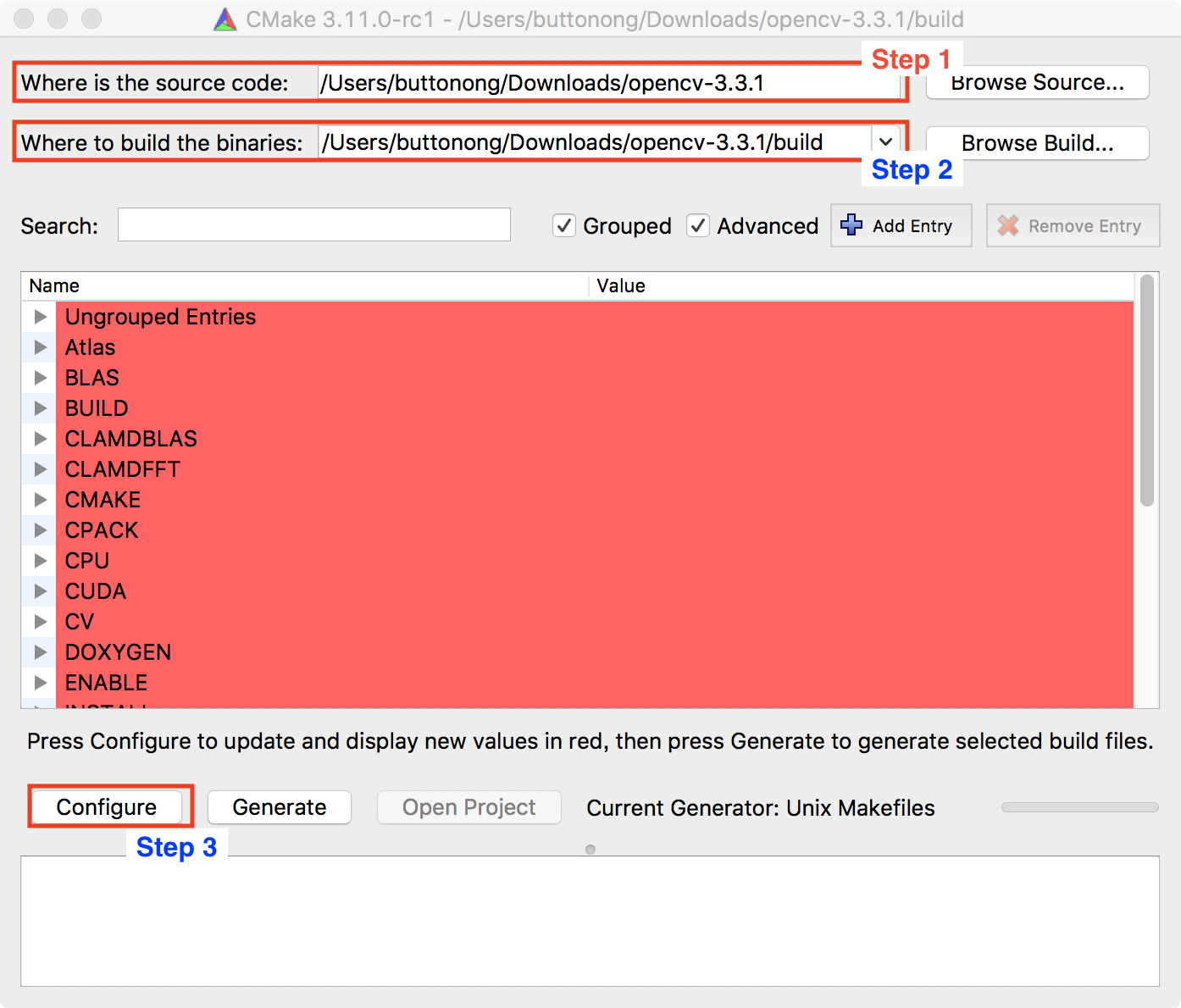
看到畫面後,到"Where is the source code",把OpenCV所在的路徑填入。
接著,到"Where to build the binaries",把剛才在OpenCV Floder 內建立的build Floder其路徑填入。
以上兩個路徑都填好後,點選“Configure”按鈕
Configure 結束後,需要針對幾個地方做更改
首先,點選 "Build",將"BUILD_PREF_TEST"、"BUILD_SHARED_LIBRARY"、"BUILD_TESTS"、"BUILD_opencv_python2" 與"BUILD_opencv_python3"都取消選取。
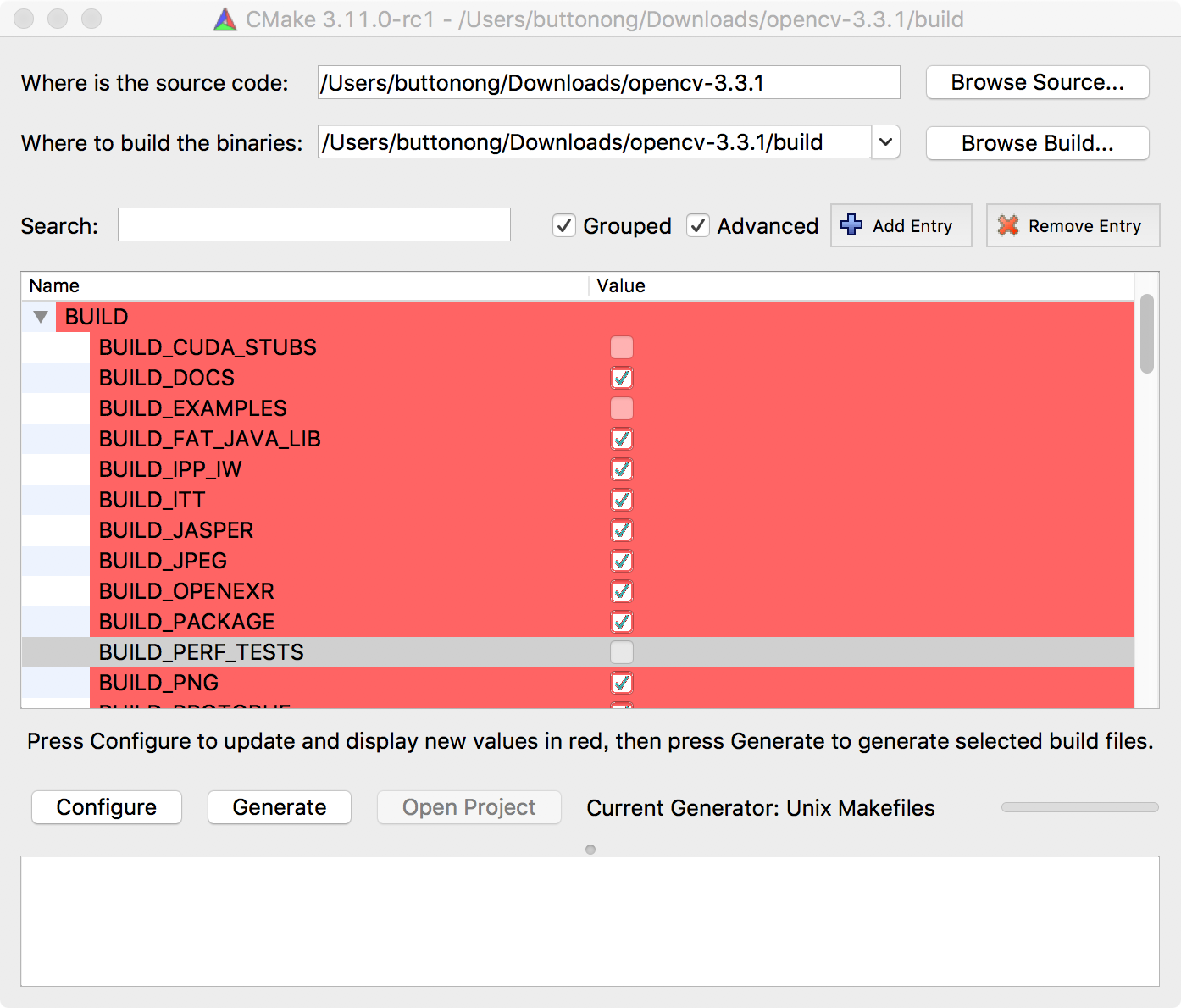
接著,到"CMAKE" 群組,將"CMAKE_BUILD_TYPE"設定為Debug
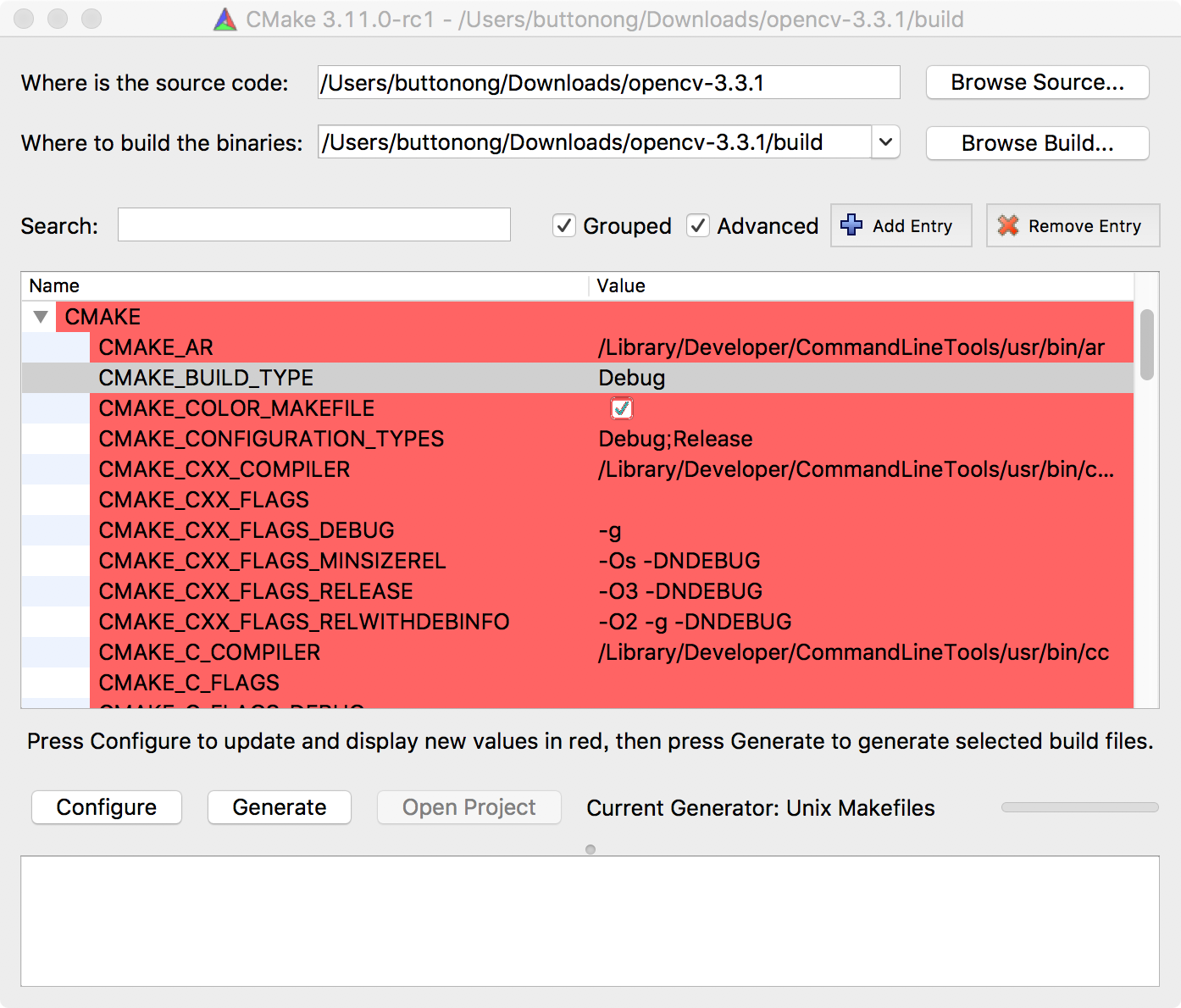
再來,至"Java"群組內設定,設定的內容如下圖
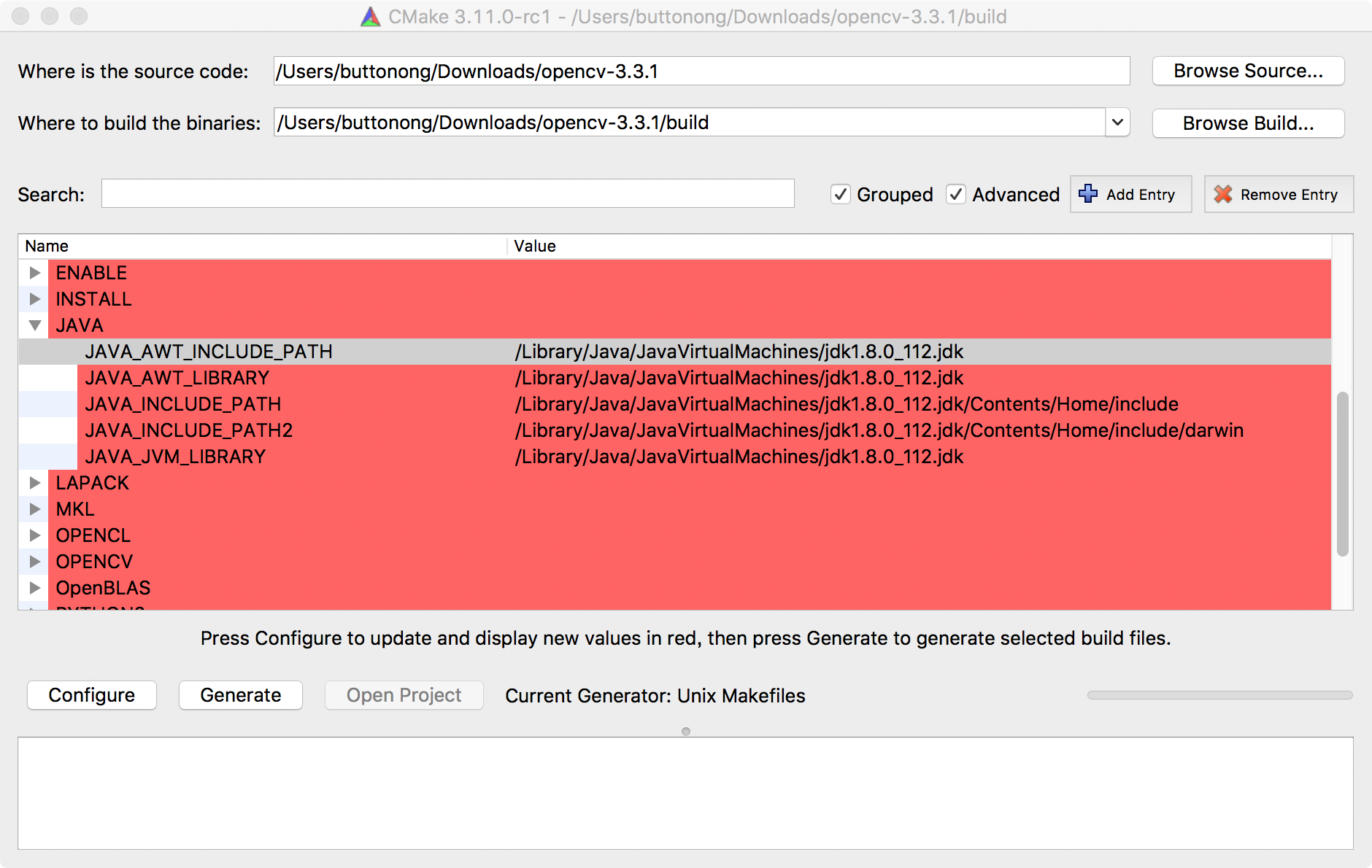
最後,當上述的動作都完成後,點選"Generate",Cmake會開始產生安裝文件
當安裝文件產生完成後,請開啟Terminal,然後移到opencv/build所在的目錄
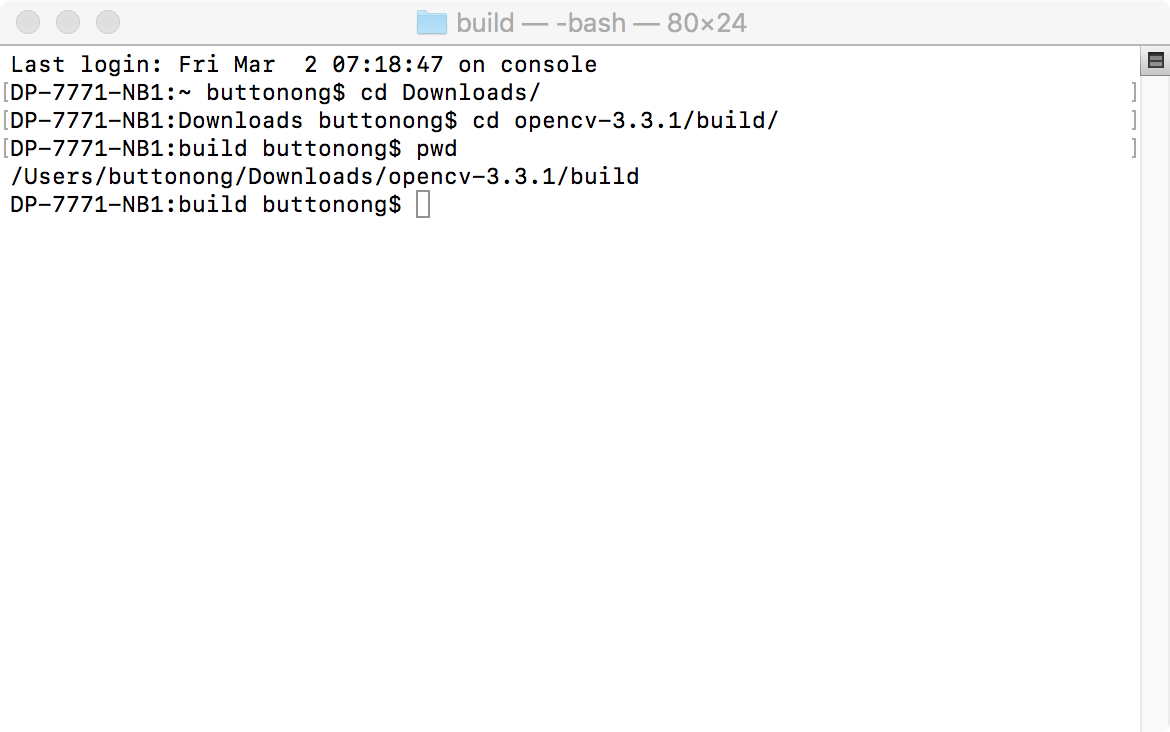
接著打上指定 "make -j8",就會開始編譯jar file的動作
當編譯完成後,你可以在 build/bin 目錄底下找到opencv-331.jar ,也會在build/lib 目錄底下找到 libopencv_java331.dylib
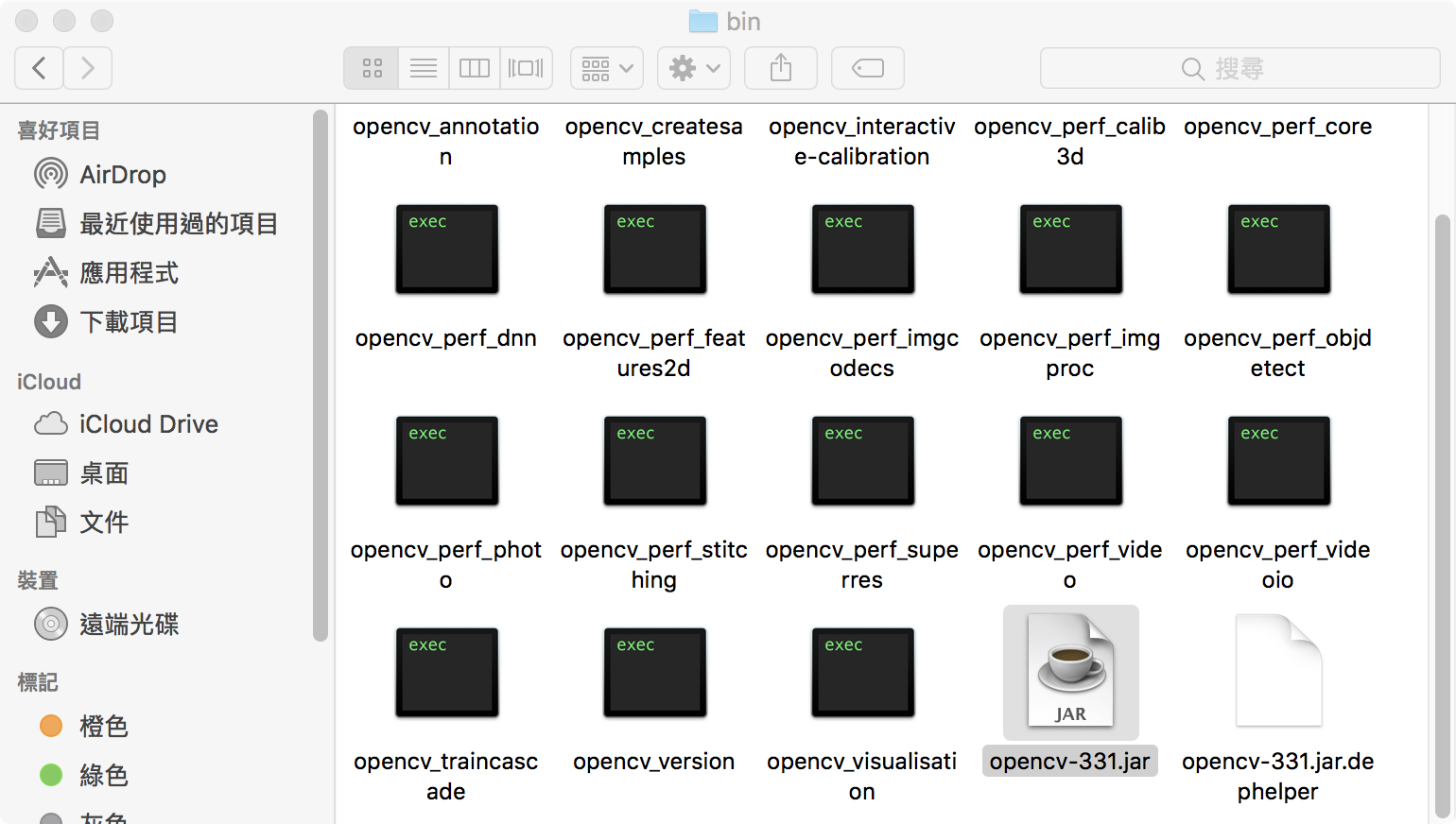
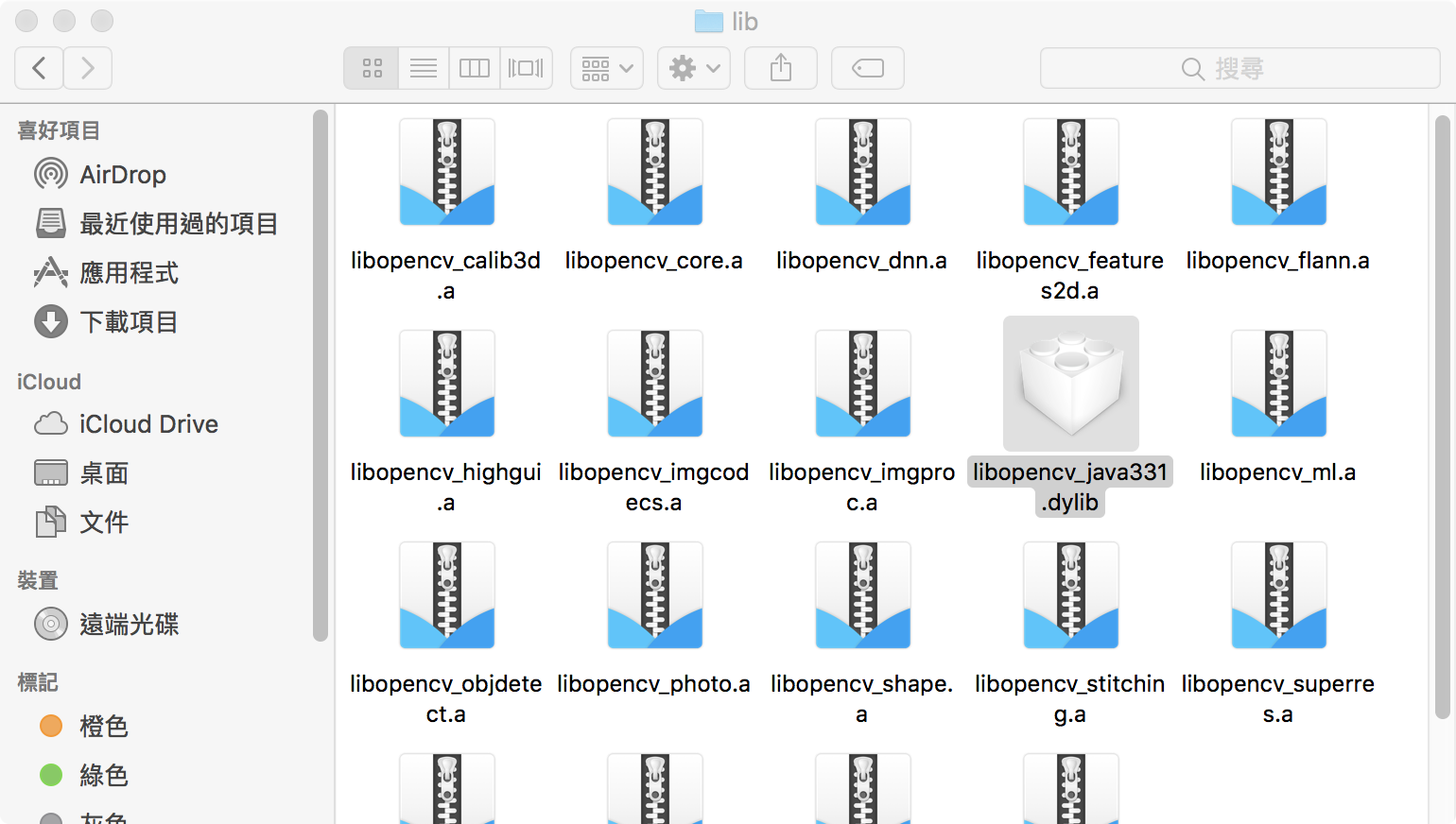
以上,就完成在Mac OS 上安裝OpenCV的工作。
2018/3/2 補充
產生jar file後,若要在Eclipse中使用,需要將其加入"User Libraries"中
以下介紹如何在Eclipse中設定User Libraries
Step1 打開Eclipse後點選"Preferences"
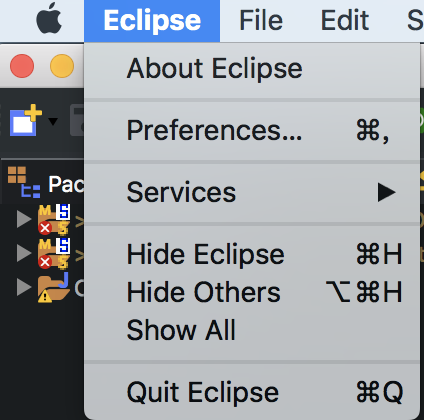
Step 2 至Java/Build Path/User Libraries,然後點選"New"新增一個新的User Library,名字為"OpenCV3.4"
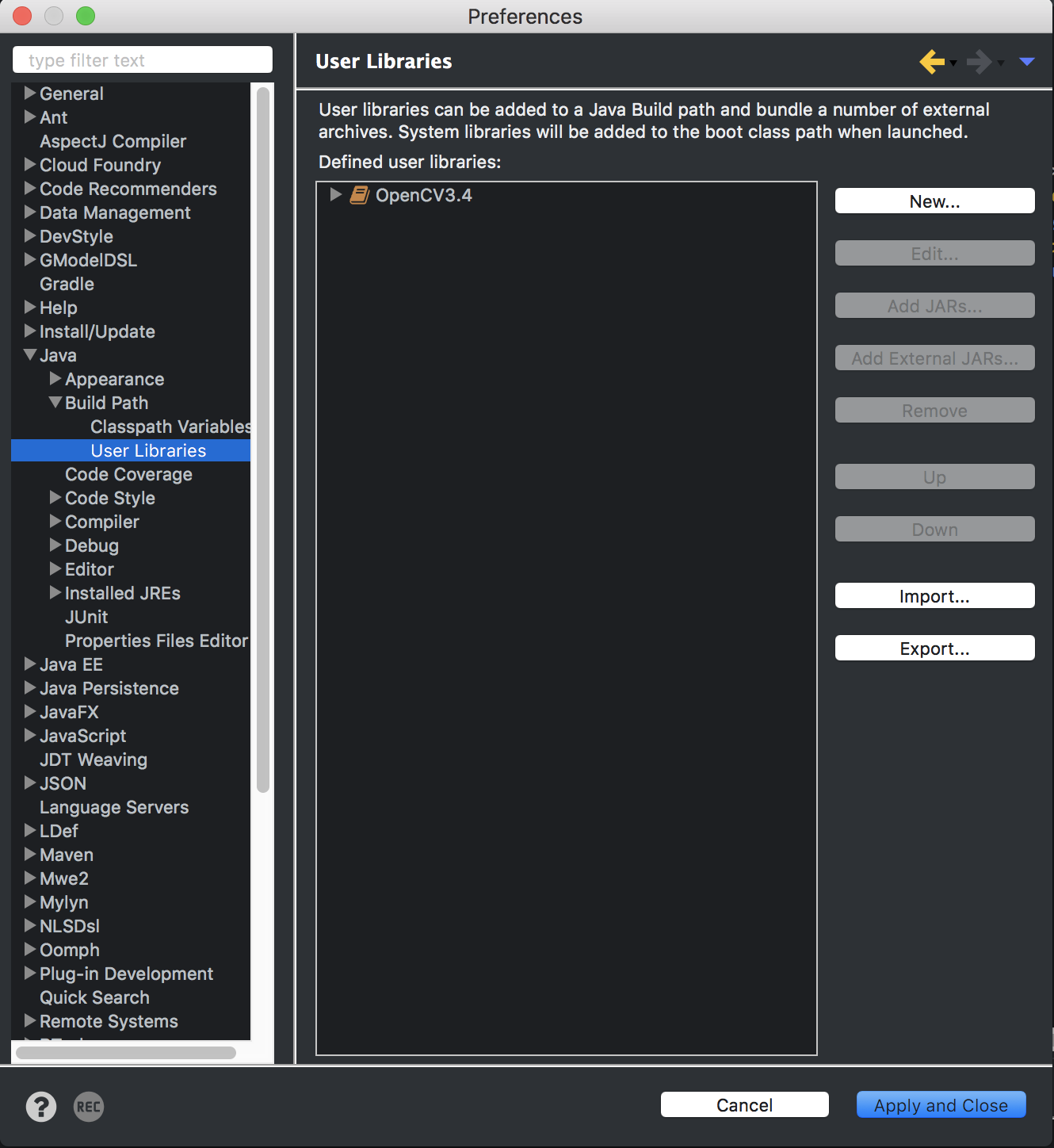
Step 3 將OpenCV 展開,在"Native library location"這個項目填入OpenCV lib的路徑,如下圖所示
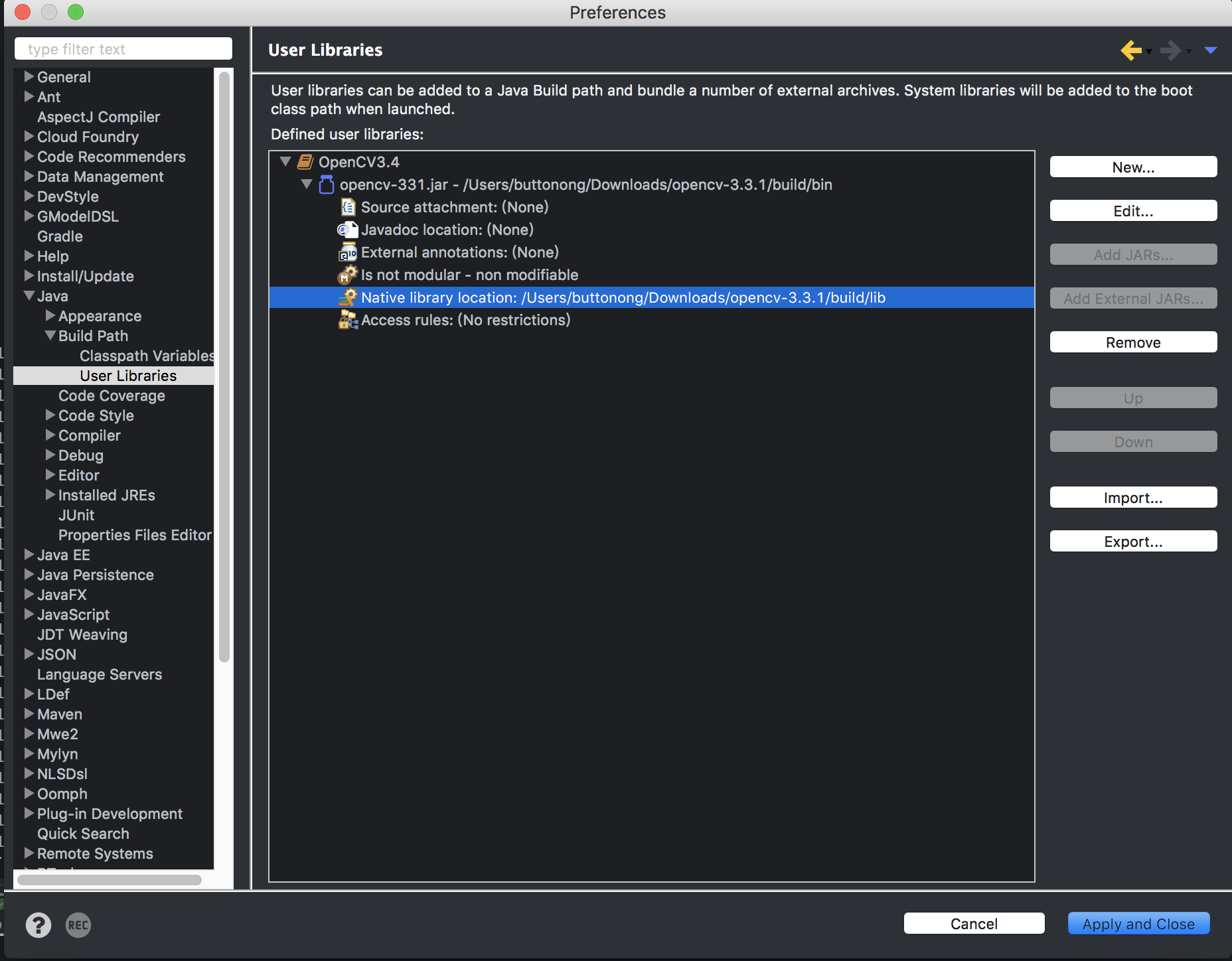
Step 4 將libopencv_java331.dylib檔複製到/Library/Java/Extensions內
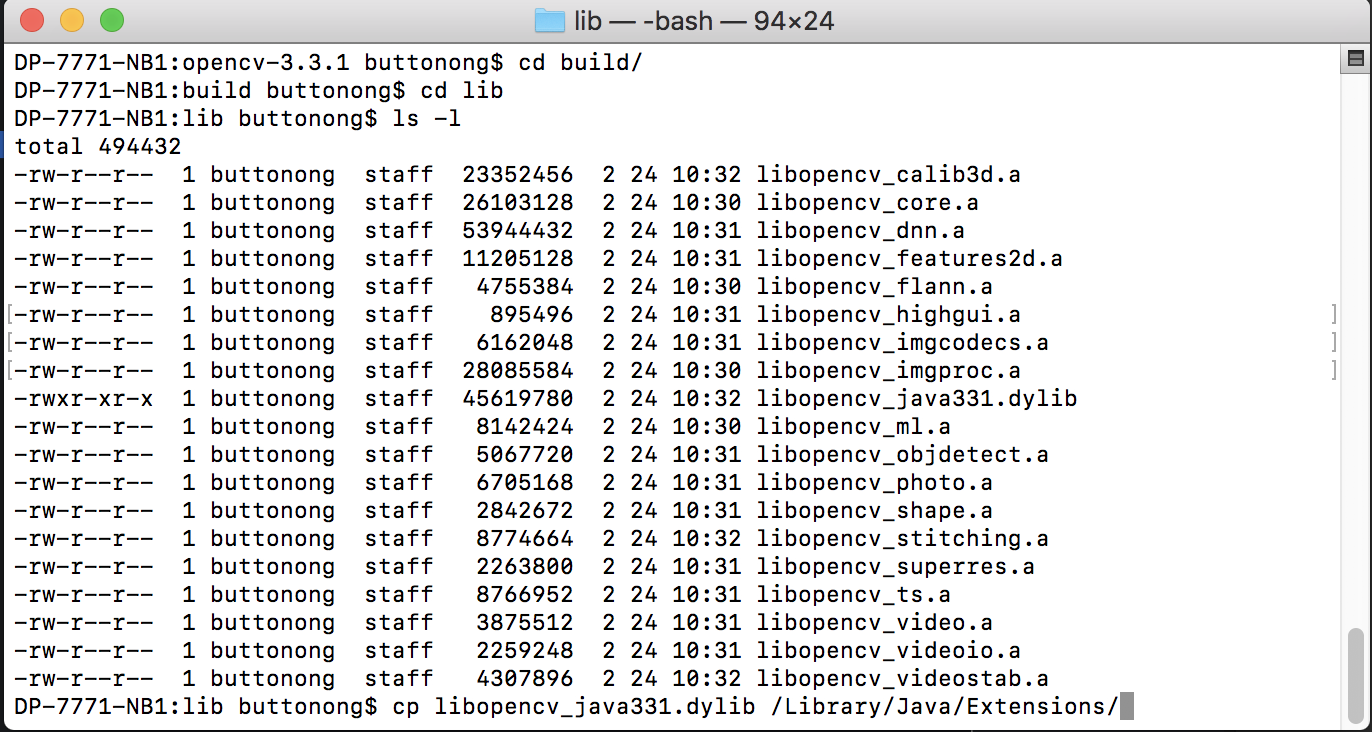
以上步驟完成後,就可以在專案內加入OpenCV jar 檔並使用。